近日,学姐让我们切割图片,查了一下资料,发现我需要安装opencv和numpy。但是在安装过程中却出现了很多小问题,我在此结合自和自己的安装经验和网上查找的资料,做一个笔记。
我的python版本是3.7.3专业版,安装的时候也安装了pip。所以这里我用pip安装opencv。进入python的安装目录下的Scripts中,按住shift键同时鼠标右击,找到PowerShell。点进去,然后执行命令:pip install opencv-python。之后等待下载安装。当出现Successfully....时,表明安装成功。
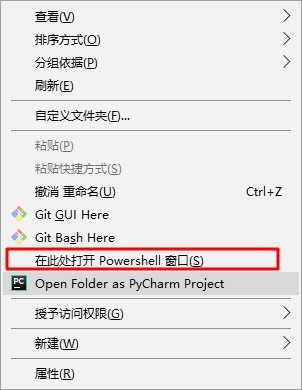
numpy的安装过程和opencv一致。我用的两个方法都可以。
(1)进入python安装目录下的Scripts中,按住shift+右键,进入Powershell,执行命令:
pip install numpy
当出现Successfully...时,表明安装成功。
(2)打开网址:https://pypi.python.org/pypi/numpy。下载对应你的python版本的opencv版本,我这里下载的版本如图。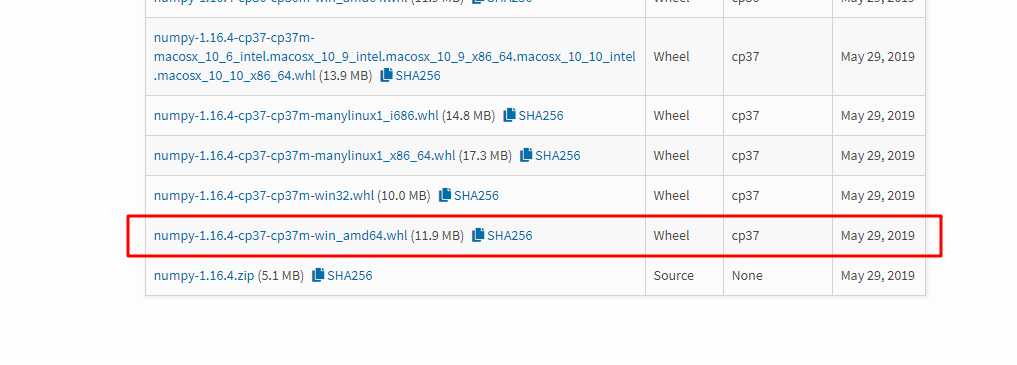
将下载文件放到python安装目录下的Scripts中,然后打开cmd,执行代码:
pip3.7 install E:\Python\Install\Scripts\numpy-1.16.4-cp37-cp37m-win_amd64.whl
请注意:pip3.7中的3.7是版本号,可以看得到。路径需要自己改。
当显示Successfully...时,表明安装成功。
当我在PyCharm中import cv2和import numpy时,提示我没有这个模块:no module named cv2,no module named numpy。找了很多资料,最后只需这样做。
(1)打开PyCharm,点开settings。

(2)找到Project Interpreter,我们可以看到图片中有两个python,第一个是默认的,我们需要添加第二个,即我们安装的那一个。我们先点击showall,下面会显示我们的一些模块。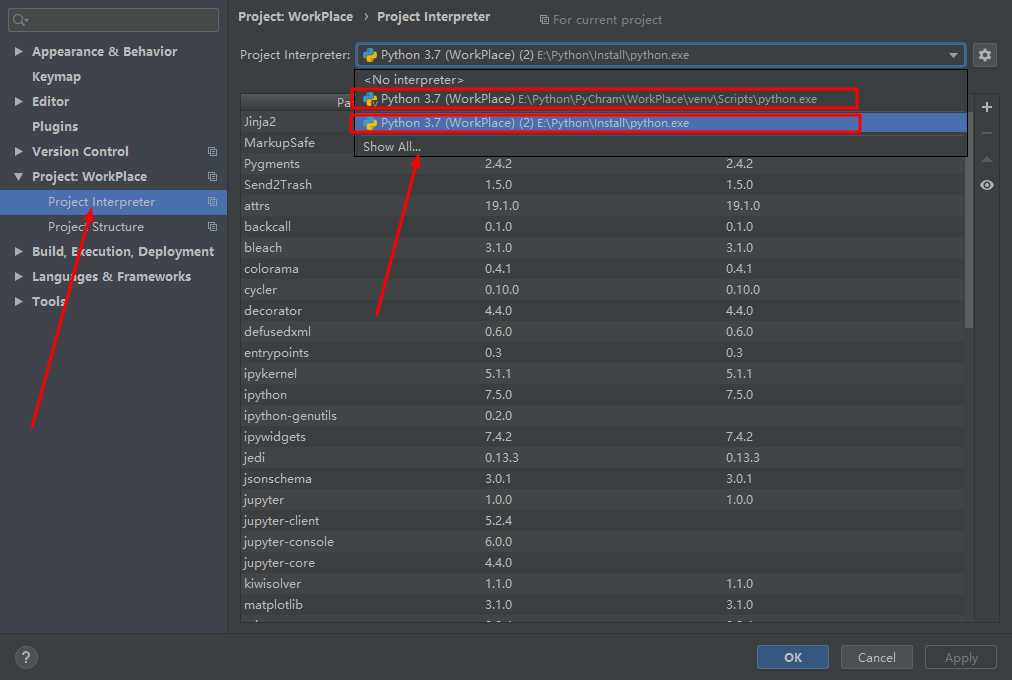
(3)点击添加
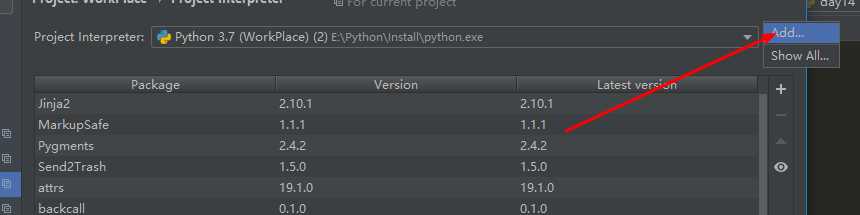
(4)点选Existing enviroment,添加我们安装的python目录下的python.exe即可。大功告成。
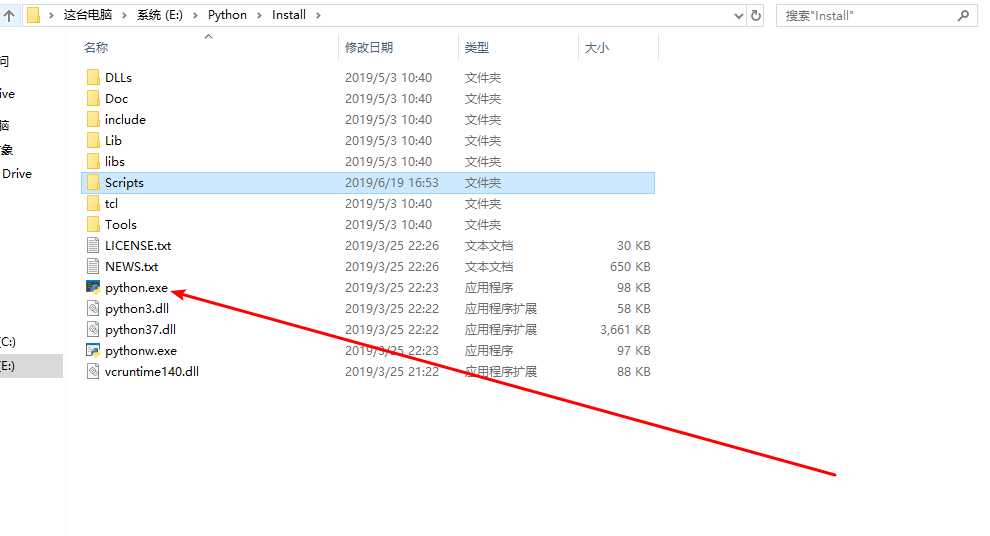
https://blog.csdn.net/chengzihe_lu/article/details/79639804
https://blog.csdn.net/u011321546/article/details/79499598
https://www.cnblogs.com/cysblog/p/7675713.html
原文:https://www.cnblogs.com/missdx/p/11052694.html